Решил написать общую инструкцию по настройке координатора vipnet hw1000 с 4-ой версией прошивки. Будет исходить из того, что на координаторе будет использоваться два порта — первый внешняя сеть, второй внутренняя сеть.
Перед выездом к месту установки координатора, заблаговременно, необходимо получить или запросить следующее:
-
ip-адрес, маску сети и шлюз внешней сети (eth0);
-
ip-адрес и маску сети внутренней сети (eth1);
-
DST-файл с паролем для координатора (в нем должны зашиваться указанные выше IP-адреса) – необходимо сбросить на USB Flash Disk с файловой системой FAT32.
По хорошему стоит иметь подготовленную флэшку с прошивкой 3-ей и 4-ой версии, если координатор не обновлялся давно, тогда пароль администратора сети может не подойти, но если там никакие ключе не были установлены, тогда всё в порядке.
Пароль от координатора лучше записать на бумажке.
- Подключаем монитор и клавиатуру к координатору. Включаем его.
-
Ждем запуска.
-
Вводим логин user.
-
Вводим пароль от координатора. Пароль от DST-файла. Пароль вводится, но не отображается.
-
Вводим команду Enable. В конце строки для ввода должен появится символ #.
-
Вводим пароль администратора ViPNet. Его нужно узнать у администратора вашей сети ViPNet или посмотреть к ключевом центре ViPNet. Сообщение «Admin login failed due to wrong password», значит пароль введён неверно.
-
Вводим команду Admin Remove Keys.
-
Вводим Yes (именно с большой буквы и полностью).
-
Ждем запуска.
-
Вводим логин user.
-
Вводим пароль user.
-
Выбираем режим 2. 1 – управление командной строкой, а 2 – графический режим. Для управления установкой в полноэкранном режиме дополнительно могут использоваться следующие клавиши: Tab — переход между элементами интерфейса. «пробел» — выбор пункта меню. «стрелка вверх», «стрелка вниз», «+», «–» — задание числовых значений (например, времени), переход между элементами интерфейса.
-
Нажимаем Next.
-
Выбираем регион Asia.
-
Нажимаем Next.
-
Выбираем страну Russia.
-
Нажимаем Next.
-
Выбираем часовой пояс. Обязательно выбирать правильно, иначе не будет работать подключение.
-
Нажимаем Next.
-
Проверяем правильность Страны и Часового пояса. Нажимаем Yes.
-
Устанавливаем текущую дату. В высветившемся окне календаря проверяем правильность даты.
-
Нажимаем Next.
-
Устанавливаем текущее время. В высветившемся окне при помощи клавиши Tab выбираем и устанавливаем правильное время перемещая курсор поочередно по окнам.
-
Нажимаем Next.
-
Выбираем считывание ключей с USB.
-
Подключаем USB Flash Disk c Vipnet ключом к координатору. Ставим значок * напротив надписи USB при помощи клавиши Пробел.
-
После обнаружения координатором всех DST-файлов на USB-носителе, выбираем из предложенных DST-файл (vipnet ключ).
-
Нажимаем Next.
-
Вводим пароль DST-файла (парольную фразу).
-
Нажимаем Next.
-
Выбираем интерфейс ETH0. Ставим * на «Activate interface on boot» (ставим * на UP). Выбираем активным интерфейс ETH0.
-
Нажимаем Next.
-
Выбираем «Set static IP-address ETH0».
-
Выбор производится при помощи передвижения синей полосы на нужную строку и проставлением * при помощи клавиши пробел..
-
Нажимаем Next.
-
Указываем IP-адрес и маску сети для интерфейса ETH0.
-
Нажимаем Next.
-
Выбираем интерфейс ETH1. Ставим * на «Activate interface on boot» (ставим * на UP). Выбираем активным интерфейс ETH1.
-
Нажимаем Next.
-
Выбираем «Set static IP-address ETH1».
-
Нажимаем Next.
-
Указываем IP-адрес и маску сети для интерфейса ETH1.
-
Нажимаем Next.
-
Для интерфейса ETH2 ставим * на «Down». Делаем интерфейс ETH2 не активным. Для этого перемещаем синюю полосу на «Down» и ставим знак * клавишей Пробел.
-
Нажимаем Next.
-
Для интерфейса ETH3 ставим * на «Down». Делаем интерфейс ETH3 не активным. Для этого перемещаем синюю полосу на «Down» и ставим знак * клавишей Пробел.
-
Нажимаем Next.
-
Вводим IP-адрес сетевого шлюза.
-
Нажимаем Next.
-
Отключаем функциональность DNS-сервера. Перемещаем синюю полосу на «OFF» (Disable starting the DNS server at boot) и ставим знак * клавишей Пробел.
-
Нажимаем Next.
-
Отключаем функциональность NTP-сервера. Перемещаем синюю полосу на «OFF» (Disable starting the NTP server at boot) и ставим знак * клавишей Пробел.
-
Нажимаем Next.
-
Прописываем условное наименование данного координатора. Для этого в появившейся командной строке «HW1000………..» удаляем все, что находится после знака тире и прописываем условное название данного координатора маленькими латинскими буквами (например, HW1000-office-mira22 или HW1000-iis-lenina23)
-
Нажимаем Next.
-
Диапазон виртуальных адресов оставляем по умолчанию. Выбираем No. Появится вопрос «Do you want to specify custom virtual IP address range?». Перемещаем синюю полосу на «No» и ставим знак * клавишей Пробел.
-
Нажимаем Next.
-
Перемещаем синюю полосу на «No» и ставим знак * клавишей Пробел.
-
Нажимаем Next.
-
Перемещаем синюю полосу на «No» и ставим знак * клавишей Пробел.
-
Нажимаем Next.
-
Нажимаем Finish.
-
Вводим логин user.
-
Вводим пароль от DST-файла.
-
Вводим команду Machine reboot и нажимаем Enter.
Теперь необходимо проверить на клиентских компьютеров доступность данного координатора.
Пройдите, пожалуйста, короткий опрос, чтобы помочь нам сделать сайт еще лучше.
Пользуетесь ли вы продуктами VIPNet? *
Удобно ли вам пользоваться сайтом? *
Да
Скорее да
Затрудняюсь ответить
Скорее нет
Нет
Быстро ли вы нашли нужную информацию? *
Да
Скорее да
Не знаю
Скорее нет
Нет
Что вызвало у вас наибольшее неудобство при использовании нашего сайта? *
Неудобство просмотра на мобильном устройстве
Долгая загрузка
Плохая читабельность
Мало фильтров в разделах
Неполные описания продуктов/решений
Ваши комментарии и рекомендации
* — обязательные для заполнения поля
Вы уверены, что хотите удалить это сообщение?
#1 2021.11.09 15:34:32
![]()
Raijin Сообщений: 2850
Администратор
0
Обучающие видеоролики:
1.
Первый ролик: ViPNet Coordinator. Настройка интегрированного сетевого экрана.
Для доступа к ссылке необходимо авторизоваться
2.
Второй ролик: Настройка ViPNet Administrator 4 / ЦУС / УКЦ / информационная безопасность.
Для доступа к ссылке необходимо авторизоваться
Инструкция по настройке
Для доступа к ссылке необходимо авторизоваться программноаппаратного комплекса Vipnet
Coordinator HW100/1000.
В компании «Комрунет» можно купить программно-аппаратный комплекс ViPNet Coordinator HW1000. При необходимости наши сотрудники установят, настроят и будут обслуживать ПАК в Москве или любом другом городе России. Мы обеспечим безопасность информационной системы предприятия с учетом требований регуляторов и потенциальных угроз.
Особенности комплекса
ViPNet Coordinator HW1000 защищает информацию, которая транслируется по различным каналам связи, от НСД и подмены. Благодаря комплексу можно защитить доступ в корпоративный центр обработки данных или частное облако. Комплекс легко вписывается в ИТ-инфраструктуру, отличается удобством в эксплуатации, функциональностью, надежностью. К тому же корпоративная система редко не принимает его.
Перечислим основные преимущества ViPNet Coordinator HW1000:
- можно использовать как аппаратную платформу промышленного сервера размером 19” 1U;
- основа продукта — отлично зарекомендовавшее себя ПО ViPNet Coordinator Linux и методика защиты данных ViPNet;
- позволяет одновременно устанавливать любое количество соединений с помощью криптошлюза;
- поддерживает работу мультисервисных сетей связи и серверов DHCP, WINS, DNS и преобразовывает адреса;
- может быть использован как центр генерации ключей шифрования сертифицированного ФСБ России ПО ViPNet Administrator, которое входит в состав СКЗИ «Домен-КС2/КМ»;
- стоит недорого по сравнению с аналогами ПО других российских производителей;
- позволяет проводить СИиСП оборудования серверов.
ViPNet Coordinator HW имеет сертификат соответствия ФСБ России по требованиям к СКЗИ класса КС3.
Функции комплекса
Программно-аппаратный комплекс ViPNet Coordinator HW1000 выполняет такие функции:
1. VPN
- инкапсуляция трафика в UDP, TCP;
- маршрутизатор VPN-пакетов;
- сервер IP-адресов;
- ViPNet VPN-шлюз;
- L2 VPN.
2. Межсетевой экран
- контроль состояния сессий;
- «Сервер Открытого Интернета»;
- AntiSpoofing;
- NAT/PAT;
- Proxy-server.
3. Сервисные опции
- DNS;
- NTP;
- DHCP;
- DHCP Relay;
- поддержка ИБП.
4. Сетевые опции
- агрегирование каналов связи: bonding, EtherChannel;
- динамическая маршрутизация;
- поддержка QoS, ToS, DiffServ и VLAN;
- статическая маршрутизация.
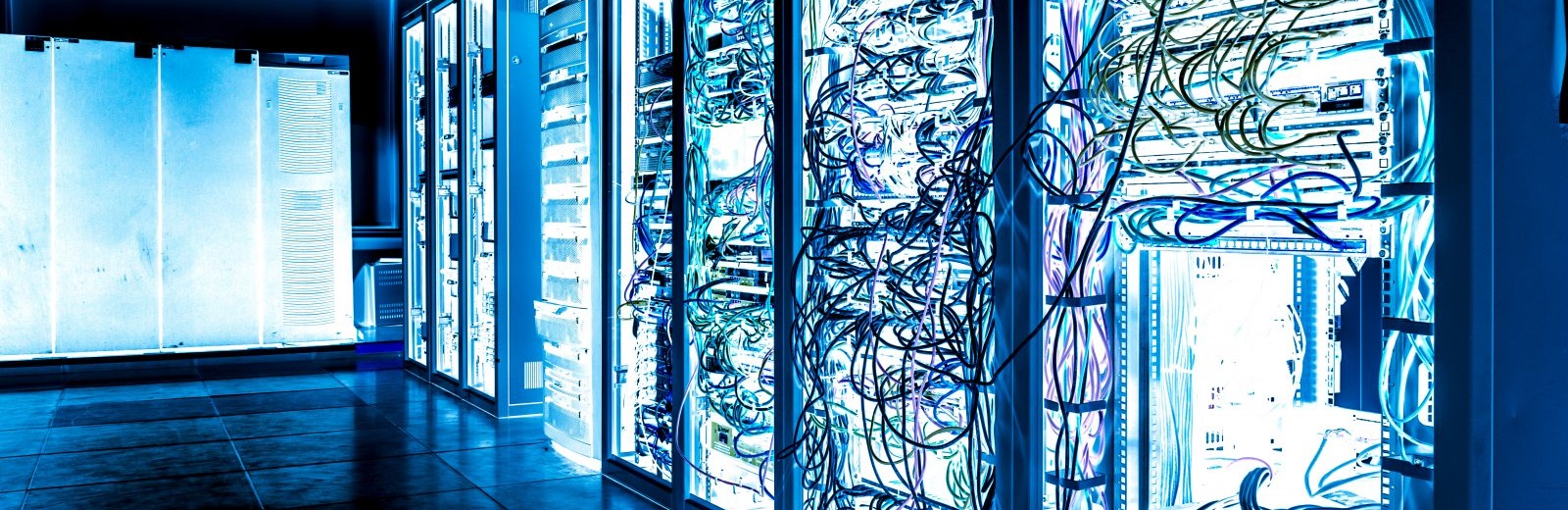
Технические возможности
ViPNet Coordinator HW1000 работает тихо и с минимальным энергопотреблением.
Технические характеристики ПАК:
-
Аппаратная платформа. Основа телекоммуникационного сервера AquaServer T40 S44 — процессор Intel® Core™ i3.
-
Габариты. 19” Rack 1U комплекса можно установить в стойку размером 430х43х380 мм.
-
Операционная система. Адаптированная ОС Linux.
-
Сетевые порты. Четыре по 10/100/1000 Мбит RJ 45.
-
Сочетаемость. Подходит к VPN-программам из линейки ViPNet CUSTOM версий 2.8 и 3.x: ViPNet Coordinator, ViPNet Coordinator Failover, ViPNet Client.
-
Шифрование/аутентификация. Первое основано на требованиях ГОСТ 28147-89, второе — на методе симметричного распределения ключей ViPNet и уникального идентификатора.
С помощью ViPNet Coordinator HW 4 можно защищать доступы в ЦОДы и в корпоративную облачную структуру, филиалы организаций, удаленные офисы, рабочие места и терминалы, безопасно подключаться к защищенной сети по беспроводным каналам связи.
ПАК ViPNet Coordinator HW 4 с криптографической защитой, межсетевым экранированием, встроенными сетевыми сервисами защищает компьютерные комплексы предприятий от несанкционированного доступа, когда информация передается по открытым каналам связи.
Рассмотрим технические характеристики различных моделей ViPNet Coordinator HW.
|
Технические характеристики |
|||||||||||
|
Исполнение |
HW50 A |
HW100 C |
HW1000 |
HW1000C |
HW1000D |
HW2000 |
HW5000 |
||||
|
Область применения |
Рабочие места и сетевые устройства |
Малые офисы и филиалы |
Предприятия малого и среднего бизнеса |
Крупные предприятия и корпорации |
ЦОД |
||||||
|
Производительность |
|||||||||||
|
Пропускная способность L3 VPN, Мбит/ |
до 75 |
до 175 |
до 915 |
до 2300 з |
до 5800 |
до 10000 з |
|||||
|
Пропускная способность |
Недоступно |
до 175 |
до 890 |
до 23003 |
до 5800 |
до 10000 з |
|||||
|
L2 VPN, Мбит/с |
|||||||||||
|
Пропускная способность МЭ, Мбит/с |
до 170 |
до 360 |
до 930 |
до 27003 |
до 9200 |
до 13000 з |
|||||
|
Максимальное количество сессий МЭ |
150 000 |
150 000 |
1 000 000 |
3 000 000 |
6 500 000 |
||||||
|
Рекомендуемое число VPN-клиентов |
Недоступно |
до 10 |
до 500 |
до 1000 |
до 5000 |
до 6000 |
|||||
|
Аппаратная платформа |
|||||||||||
|
HW50 |
HW100 |
HW1000 |
HW2000 |
HW5000 |
|||||||
|
№1 |
№2 |
№3 |
№1 |
№2 |
№3 |
Q7 |
Q8 |
Q9 |
Q5 |
Q2 |
|
|
Форм-фактор |
Десктоп |
1U |
|||||||||
|
Размеры (ШхВхГ), мм |
124,3 x 19,4 x 120 |
170 x 41 x 138 |
430 x 44 x 435 |
||||||||
|
Масса, кг |
0,5 (без БП) |
7 |
8 |
||||||||
|
Источник питания |
Внешний БП,12 В, 3 А |
Внешний БП, 24 В, 2,5 А |
1x 250 Вт |
2x 300 Вт с «горячей» заменой |
|||||||
|
Сетевые возможности |
|||||||||||
|
Интерфейсы RJ-45 |
3 x 1 Гбит/с |
4 x 1 Гбит/с |
6 x 1 Гбит/с |
8 x 1 Гбит/с |
4 x 1 Гбит/с |
||||||
|
Интерфейсы SFP/SFP+ |
Нет |
1 x SFP 1 Гбит/с |
1 |
4 x SFP 1 Гбит/с |
4x SFP 1 Гбит/с 4x SFP+ 10 Гбит/с |
8 x SFP+ 10 Гбит/с |
|||||
|
Беспроводные интерфейсы |
Нет |
Wi-Fi |
3G |
Нет |
Wi-Fi |
3G |
Нет |
||||
|
Доступность и надежность |
|||||||||||
|
Кластер горячего резервирования |
есть (с доп. лицензией) |
Есть |
|||||||||
|
Работа в необслуживаемом режиме 24 х 7 |
Есть |
||||||||||
|
Управление электропитанием с помощью ИБП |
Есть |
||||||||||
|
Среднее время наработки на отказ (MTBF) |
30 000 часов |
50 000 часов |
|||||||||
|
Доступность и надежность |
|||||||||||
|
Кластер горячего резервирования (failover cluster) |
есть |
есть |
есть |
||||||||
|
Работа в необслуживаемом режиме 24 х 7 |
есть |
есть |
есть |
||||||||
|
Управление электропитанием с помощью ИБП |
есть |
Есть |
есть |
||||||||
|
Среднее время наработки на отказ |
50 000 часов |
50 000 часов |
50 000 часов |
Способы использования
Координатор ViPNet HW1000 предназначен для использования в качестве центрального координатора для малых и средних предприятий.
HW1000 любой модификации применяется для построения отказоустойчивого кластера, в вариантах C и D платформа предоставляет возможность использования SPF+ модулей для коммутации. Два блока питания модификаций C и D девятого поколения позволяют выполнять резервирование по линиям питания.
Комплекс можно использовать следующим образом:
- строить защищенные каналы связи: Site-to-Site и Multi Site-to-Site;
- защищать магистральные каналы, беспроводные сети связи 3G и Wi-Fi, мультисервисные сети;
- разграничивать доступ к ресурсам в локальных сетях, сегментировать локальные сети, например, выделять ДМЗ;
- организовывать безопасный доступ пользователей;
- взаимодействовать с сетями ViPNet других предприятий.
По Москве действует бесплатная курьерская доставка, за пределы города заказы отправляем транспортными компаниями. Также вы можете сами забрать ПАК в нашем офисе в Москве.
Оплатить оборудование нужно по договору и счету или только по счету.
Оборудование новое, комплектное, с гарантией производителя. Обслуживание по гарантии производится в авторизованных центрах.
Преимущества сотрудничества с компанией «Комрунет»
![]()
Выгодные цены
Предлагаем ПАК по доступной фиксированной стоимости.
![]()
Оперативность
Оборудование доставляем точно в срок в любые города России.
![]()
Надежность
Являемся платиновым партнером АО «ИнфоТеКС».
![]()
Персональный подход
Учитываем ваши требования, помогаем подобрать подходящие решения.
В наше время сетевые технологии стали неотъемлемой частью жизни многих организаций. Особое внимание уделяется безопасности передачи данных, и одним из надежных способов защиты информации является использование специализированного оборудования. Vipnet Coordinator HW1000 — одно из таких решений, которое поможет обеспечить безопасное взаимодействие внутри сети.
Vipnet Coordinator HW1000 — это сетевой шлюз, который позволяет настраивать межсетевые экраны с высокой пропускной способностью. Он имеет множество функций, которые позволяют настроить и управлять сетевыми подключениями, фильтровать трафик, устанавливать правила обмена данными и многое другое.
В данной статье мы расскажем, как настроить Vipnet Coordinator HW1000 шаг за шагом. Следуя инструкции, вы сможете без особых проблем настроить и использовать это устройство в своей сети.
Перед началом настройки необходимо подготовиться. Вам понадобятся: компьютер с установленной операционной системой Windows, доступ к сети, документация Vipnet Coordinator HW1000, а также данные для сетевых настроек — IP-адрес, маска подсети, шлюз по умолчанию, DNS-серверы. После этого вы будете готовы приступить к настройке устройства.
Содержание
- Основные данные о Vipnet Coordinator HW1000
- Подготовка к настройке Vipnet Coordinator HW1000
- Процедура настройки Vipnet Coordinator HW1000
- Подключение Vipnet Coordinator HW1000 к сети
- Установка основных параметров Vipnet Coordinator HW1000
- Настройка безопасности Vipnet Coordinator HW1000
- Включение и проверка работоспособности Vipnet Coordinator HW1000
- Дополнительные функции и настройки Vipnet Coordinator HW1000
- Вопрос-ответ
- Где можно приобрести Vipnet Coordinator HW1000?
- Какие преимущества имеет Vipnet Coordinator HW1000 перед другими аналогичными устройствами?
- Какие функции выполняет Vipnet Coordinator HW1000?
- Какие шаги нужно выполнить для настройки Vipnet Coordinator HW1000?
- Какие системные требования должны быть у компьютера для работы с Vipnet Coordinator HW1000?
- Могу ли я использовать Vipnet Coordinator HW1000 для защиты своей домашней Wi-Fi сети?
Основные данные о Vipnet Coordinator HW1000
Vipnet Coordinator HW1000 — это центральное устройство, которое обеспечивает управление сетью и безопасность информации в корпоративной среде. Оно является ключевым компонентом в системе безопасности Vipnet.
Ниже приведены основные характеристики Vipnet Coordinator HW1000:
- Производительность: Vipnet Coordinator HW1000 обеспечивает высокую производительность при обработке информации и управлении сетью. Это позволяет эффективно контролировать и защищать информацию в корпоративной сети.
- Безопасность: Устройство обеспечивает множество механизмов безопасности, включая аутентификацию, шифрование данных и контроль доступа. Это позволяет предотвратить несанкционированный доступ к информации и защитить ее от утечки.
- Управление сетью: Vipnet Coordinator HW1000 осуществляет управление сетью, включая настройку и мониторинг устройств, контроль трафика и настройку правил безопасности. Благодаря этому, администраторы могут эффективно управлять сетью и обеспечить ее надежность и безопасность.
- Масштабируемость: Устройство предлагает возможность масштабирования в зависимости от потребностей. Оно поддерживает подключение дополнительных модулей и устройств, что позволяет расширять функциональность и возможности системы.
- Хранение и анализ данных: Vipnet Coordinator HW1000 обеспечивает сбор, хранение и анализ данных о сетевой активности. Это позволяет выявлять возможные угрозы и анализировать сетевую ситуацию для принятия решений по обеспечению безопасности.
В целом, Vipnet Coordinator HW1000 является мощным и надежным устройством, которое позволяет эффективно управлять сетью и обеспечивать безопасность информации в корпоративной среде.
Подготовка к настройке Vipnet Coordinator HW1000
Перед началом настройки Vipnet Coordinator HW1000 необходимо выполнить ряд предварительных шагов. Данный раздел поможет вам подготовиться к настройке и обеспечить правильные условия для успешного завершения процесса.
- Проверьте комплектацию
- Устройство Vipnet Coordinator HW1000
- Блок питания
- Сетевой кабель
- Кабель для подключения координатора к центральному коммутатору
- Кабель для подключения устройств к координатору
- Документация и инструкции по настройке
- Организуйте физическое подключение
- Подключите блок питания к устройству и источнику электропитания.
- Подключите сетевой кабель к Vipnet Coordinator HW1000 и сетевой разетке.
- Используя соответствующие кабели, подключите устройство к центральному коммутатору и к устройствам, которые вы планируете подключить к координатору.
- Настройте IP-адрес
- Подключите свой компьютер к одному из портов Vipnet Coordinator HW1000.
- В настройках сети вашего компьютера выберите возможность автоматического получения IP-адреса (DHCP).
- Запустите веб-браузер и перейдите по адресу «http://vipnet-coordinator.local» или «http://192.168.1.1», чтобы получить доступ к веб-интерфейсу координатора.
- Войдите в систему, используя логин и пароль по умолчанию (обычно «admin/admin»).
- Перейдите в раздел настроек сети и укажите желаемый IP-адрес устройства.
- Сохраните изменения и перезагрузите Vipnet Coordinator HW1000.
- Проверьте доступность устройства
- Разъедините ненужные кабели и подключите свой компьютер к порту Vipnet Coordinator HW1000, который был подключен к центральному коммутатору.
- Запустите командную строку на своем компьютере и выполните ping-запрос к IP-адресу, который вы указали в настройках устройства.
- Если ping-запрос успешно выполнен, значит Vipnet Coordinator HW1000 успешно подключен и готов к дальнейшей настройке. Если нет, проверьте правильность настройки IP-адреса и повторите попытку.
Перед началом настройки убедитесь, что у вас есть все необходимые компоненты:
Для успешной настройки необходимо правильно подключить Vipnet Coordinator HW1000.
Для успешной работы Vipnet Coordinator HW1000 необходимо присвоить ему IP-адрес в вашей сети.
После настройки IP-адреса проверьте доступность Vipnet Coordinator HW1000 из своего компьютера.
Процедура настройки Vipnet Coordinator HW1000
Настройка Vipnet Coordinator HW1000 может быть выполнена следующим образом:
- Сначала убедитесь, что у вас есть все необходимые компоненты для настройки HW1000:
- Устройство HW1000
- Кабель Ethernet
- Питание для HW1000
- ПК или ноутбук с установленной операционной системой Windows
- Подключите устройство HW1000 к источнику питания и подключите его к вашему ПК или ноутбуку с помощью кабеля Ethernet.
- После подключения, убедитесь, что индикаторы на HW1000 светятся корректно.
- Запустите программное обеспечение Vipnet Coordinator, которое обычно поставляется вместе с устройством.
- Далее, в программе Vipnet Coordinator выберите опцию «Настройка нового устройства» или аналогичную опцию.
- В следующем окне программы вам может потребоваться ввести различные данные, такие как IP-адрес устройства, порт и другие параметры сети.
- Следуйте инструкциям программы Vipnet Coordinator для завершения процесса настройки.
- После завершения настройки, убедитесь, что устройство HW1000 успешно подключено к вашей сети. Можно выполнить тестирование соединения, чтобы убедиться, что все работает должным образом.
В результате выполнения всех вышеуказанных шагов вы успешно настроили Vipnet Coordinator HW1000 и готовы использовать его в своей сети.
Подключение Vipnet Coordinator HW1000 к сети
Для начала работы с Vipnet Coordinator HW1000 необходимо правильно подключить его к сети. Для этого выполните следующие шаги:
- Подготовьте необходимые компоненты: Vipnet Coordinator HW1000, сетевой кабель, подключенный к интернет-модему, и питание для Coordinator HW1000.
- Установите сетевой кабель в порт Ethernet на задней панели Coordinator HW1000.
- Подключите другой конец сетевого кабеля к свободному порту на вашем интернет-модеме.
- Установите питание для Coordinator HW1000 и включите его. Когда устройство запустится, индикаторы начнут мигать.
- Подождите несколько минут, пока индикаторы не перестанут мигать и не загорятся постоянно. Это означает, что устройство успешно подключено к сети.
- Для проверки успешного подключения можно выполнить следующие действия:
- Откройте веб-браузер на вашем компьютере или мобильном устройстве.
- В адресной строке введите IP-адрес Coordinator HW1000.
- Нажмите Enter, чтобы открыть веб-интерфейс Coordinator HW1000.
- Если веб-интерфейс успешно открылся, значит, подключение прошло успешно, и устройство готово к настройке.
Теперь вы можете переходить к настройке параметров Coordinator HW1000, чтобы обеспечить его работу в соответствии с вашими потребностями и требованиями.
Установка основных параметров Vipnet Coordinator HW1000
Для настройки Vipnet Coordinator HW1000 необходимо выполнить несколько шагов:
- Подключение к устройству
- Запуск программного обеспечения
- Вход в систему
- Настройка сетевого интерфейса
- Настройка параметров безопасности
- Сохранение настроек
Подключите компьютер к Vipnet Coordinator HW1000 с помощью сетевого кабеля.
Запустите программное обеспечение Vipnet Coordinator HW1000, которое было предварительно установлено на ваш компьютер.
Введите логин и пароль для входа в систему Vipnet Coordinator HW1000.
Настройте IP-адрес и другие параметры сетевого интерфейса Vipnet Coordinator HW1000. Установите значение IP-адреса в соответствии с вашей сетевой конфигурацией.
Установите требуемые параметры безопасности, такие как настройки шифрования, аутентификации и контроля доступа.
После завершения всех настроек нажмите кнопку «Сохранить», чтобы сохранить внесенные изменения.
После выполнения этих шагов основные параметры Vipnet Coordinator HW1000 будут успешно установлены и готовы к использованию.
Настройка безопасности Vipnet Coordinator HW1000
Для обеспечения безопасности Vipnet Coordinator HW1000 необходимо выполнить следующие шаги:
- Установите пароль администратора для входа в интерфейс управления. Пароль должен быть сложным и надежным, содержать комбинацию букв, цифр и специальных символов.
- Отключите ненужные сервисы и порты для предотвращения потенциальных уязвимостей. Только необходимые сервисы должны быть включены.
- Настройте фаерволл для блокировки нежелательного сетевого трафика. Задайте соответствующие правила для доступа к системе.
- Включите систему мониторинга и регистрации событий для отслеживания подозрительной активности.
- Обновляйте программное обеспечение Vipnet Coordinator HW1000 регулярно, чтобы воспользоваться последними исправлениями безопасности.
- Используйте сильное шифрование для защиты передаваемых данных. Используйте протоколы шифрования, такие как SSL или TLS.
- Правильно настройте права доступа. Убедитесь, что только авторизованные пользователи имеют доступ к системе и выполняют только необходимые действия.
- Регулярно создавайте резервные копии настроек и данных системы Vipnet Coordinator HW1000. В случае сбоя или взлома вы сможете быстро восстановить систему.
Выполняя эти шаги, вы сможете обеспечить надежную систему безопасности для Vipnet Coordinator HW1000 и защитить ее от несанкционированного доступа и потенциальных атак.
Включение и проверка работоспособности Vipnet Coordinator HW1000
Для начала работы с Vipnet Coordinator HW1000 необходимо выполнить следующие шаги:
- Подключите питание:
- Вставьте кабель питания в разъем, расположенный на задней панели устройства.
- Подключите другой конец кабеля питания к электрической розетке.
- Включите устройство:
- Убедитесь, что переключатель питания, расположенный на задней панели устройства, находится в положении «On».
- Нажмите кнопку питания на передней панели устройства.
- Проверьте работоспособность устройства:
- Дождитесь загрузки операционной системы устройства.
- Убедитесь, что на передней панели устройства горят все необходимые индикаторы работы (в зависимости от модели).
- Проверьте подключение к сети и наличие интернет-соединения.
- В случае возникновения проблем с работой устройства, проверьте соединения, настройки и следуйте инструкциям в руководстве пользователя.
После выполнения указанных шагов вы сможете приступить к настройке и использованию Vipnet Coordinator HW1000.
Дополнительные функции и настройки Vipnet Coordinator HW1000
Кроме основных настроек, Vipnet Coordinator HW1000 предлагает пользователю ряд дополнительных функций, которые могут быть полезны в конкретных ситуациях настройки системы.
Вот некоторые из дополнительных функций и настроек Vipnet Coordinator HW1000:
-
Управление доступом: Позволяет ограничивать доступ к ресурсам сети в зависимости от роли пользователя. Это может быть полезно для обеспечения безопасности сети и контроля доступа к конфиденциальной информации.
-
Мониторинг сетевой активности: Позволяет отслеживать активность в сети и анализировать трафик. Это помогает выявить возможные угрозы безопасности и оптимизировать работу сети.
-
Резервное копирование и восстановление: Позволяет создавать резервные копии конфигурации системы и восстанавливать ее в случае сбоя или потери данных.
-
Интеграция с другими системами: Предоставляет возможность интегрировать Vipnet Coordinator HW1000 с другими системами безопасности и сетевого администрирования, такими как межсетевые экраны, системы обнаружения вторжений и системы регистрации событий.
Кроме того, Vipnet Coordinator HW1000 поддерживает широкий набор настроек и параметров, которые могут быть настроены пользователем в соответствии с его требованиями и потребностями. Некоторые из этих настроек включают:
- Настройка безопасности сети, включая шифрование данных и контроль доступа.
- Настройка сетевого адреса и маршрутизации.
- Настройка сетевых протоколов и служб.
- Настройка сетевых интерфейсов и устройств.
- Настройка системных настроек и параметров.
Дополнительные функции и настройки Vipnet Coordinator HW1000 позволяют создать гибкую и безопасную сетевую инфраструктуру, которая отвечает требованиям конкретного бизнеса или организации.
Примечание: Для настройки дополнительных функций Vipnet Coordinator HW1000 рекомендуется обратиться к документации по продукту или обратиться к поддержке производителя.
Вопрос-ответ
Где можно приобрести Vipnet Coordinator HW1000?
Вы можете приобрести Vipnet Coordinator HW1000 в магазинах электроники или заказать его через интернет на официальном сайте производителя.
Какие преимущества имеет Vipnet Coordinator HW1000 перед другими аналогичными устройствами?
Vipnet Coordinator HW1000 обладает высокой производительностью и надежностью, а также простотой настройки. Он поддерживает широкий спектр протоколов безопасности и обеспечивает защиту данных.
Какие функции выполняет Vipnet Coordinator HW1000?
Vipnet Coordinator HW1000 выполняет функции генерации ключей шифрования, контроля доступа и мониторинга сети, а также защиты от вторжений и атак извне. Он также позволяет управлять и настраивать сетевые устройства, подключенные к нему.
Какие шаги нужно выполнить для настройки Vipnet Coordinator HW1000?
Для настройки Vipnet Coordinator HW1000 вам сначала нужно подключить его к вашей сети и установить программное обеспечение на компьютер. Затем вы должны выполнить шаги по настройке сетевых параметров, установить правила безопасности и создать пользователей с правами доступа.
Какие системные требования должны быть у компьютера для работы с Vipnet Coordinator HW1000?
Для работы с Vipnet Coordinator HW1000, вашему компьютеру необходимо иметь операционную систему Windows XP или более новую версию, процессор с тактовой частотой от 1 ГГц, 1 ГБ оперативной памяти и свободное место на жестком диске.
Могу ли я использовать Vipnet Coordinator HW1000 для защиты своей домашней Wi-Fi сети?
Да, вы можете использовать Vipnet Coordinator HW1000 для защиты своей домашней Wi-Fi сети. Он обеспечит защиту от несанкционированного доступа к вашей сети и зашифрует передаваемые данные, чтобы предотвратить их перехват.
